Back-to-origin の設定
最終更新日:2022-06-28 15:35:41
Back-to-origin の設定
- エントランス
製品 → 設定 → 設定の編集 → 「Back-to-origin」の設定 → オリジンの検出 - 説明
この設定において、「Back-to-origin」には2つの関数があります。
- 代わりの「Back-to-origin」:「Back-to-origin」のホストヘッダとオリジン向けの、リクエストのドメインまたはポートが置き換えられます。
- オリジンのURL書き換え:初期設定において、オリジンのURLパスはオリジンサーバーのルートディレクトリですが、この関数はURL書き換えルールでオリジンパスの変更に対応しています。
1 代わりの「Back-to-origin」
- エントランス
製品 → 設定 → 設定の編集 → 「Back-to-origin」の設定 → オリジンの検出 - 説明
この関数は、代替の「Back-to-origin」であり、ポートを変更すると、オリジンと「Back-to-origin」のホストヘッダ向けのリクエストも変更されます。 - 操作方法
次のページでは、左のメニューにある[Back-to-originの設定]を含む、多くの選択項目ついて説明します。列にポートとホストのヘッダを入力し、[次へ]をクリックします。
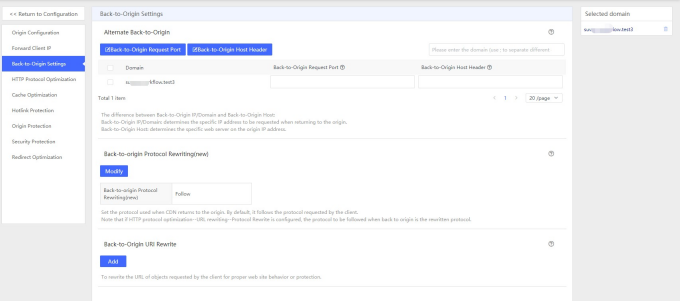
[変更確認]ページで、変更したすべての情報を確認します。そして[プリデプロイ]または[今すぐデプロイ]を選択し、次のステップに進みます。これは3-5分の時間を必要とします。
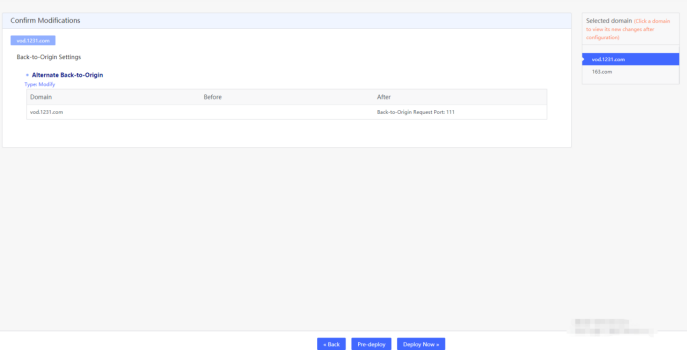
2「Back-to-origin」URIの書き換え
エントランス
製品 → 設定 → 設定の編集 →「Back-to-origin」の設定 → 「Back-to-origin」URIの書き換え
- 説明
これは、オリジンサーバーのURLパスをURLの書き換えパターンで変更する関数です。
初期設定において、オリジンのURLパスはオリジンサーバーのルートディレクトリですが、この関数はURL書き換えルールでオリジンパスの変更に対応しています。
オリジンURLパスのルールでオリジンURLパスを変更する場合、特定のURL書き換えパターンでオリジンのパスを変更することができます。 - 操作方法
次のページでは、左のメニューにある[Back-to-originの設定]を含む、多くの選択項目ついて説明します。URL書き換えパターンの列に入力し、[次へ]をクリックします。

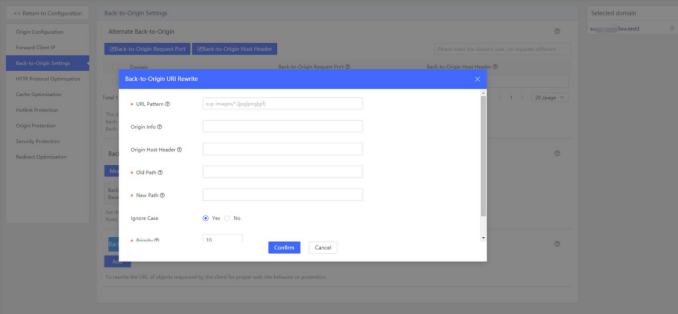
- 例
次のスナップショットの「Back-to-Origin設定」で「URL書き換え」が以下のように設定されているとします。
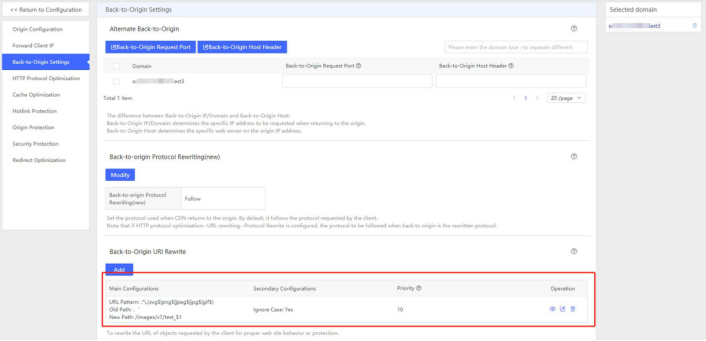
CDNノードがURLパターン「.*.(svg$|png$|jpeg$|jpg$|gif$)」のリクエストに対してキャッシュを持たない場合、URLパターン「/images/v7/test_$1」を通じてオリジンからオブジェクトを取得します。これらのオブジェクトはCDNノードにキャッシュされます。
このドキュメントの内容は役に立ちましたか?
はい
いいえ